1、依次点击“开发工具”—“插入”—“组合框”,插入一个组合框;
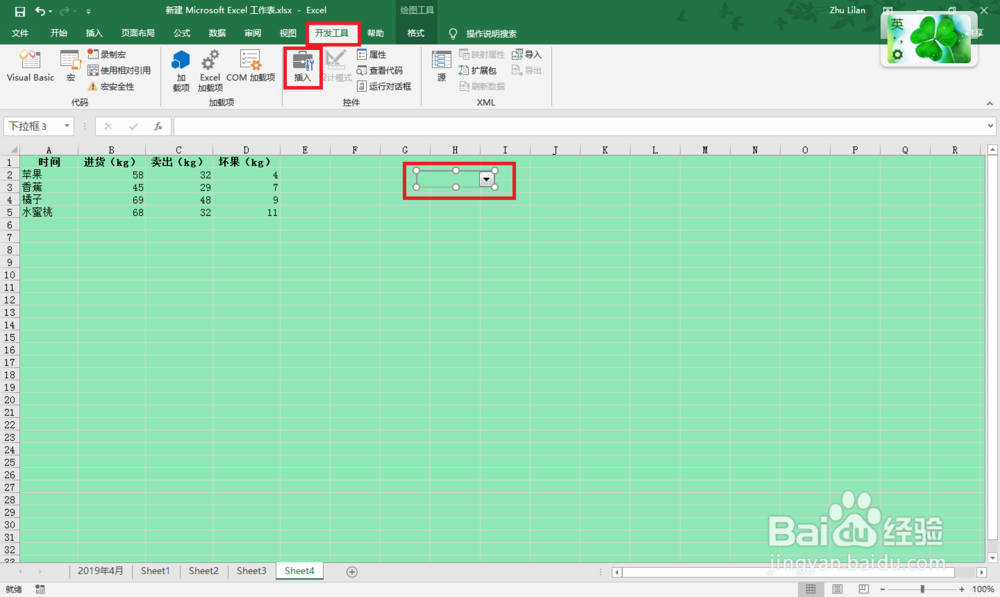
2、右键组合框,选择“设置控件格式”,进行如下图所示的设置;

3、将原始数据标题行复制,粘贴到新的位置,如下图所示;

4、在A12单元格内输入公式:=INDEX(A2:A5,$A8),并右拉;

5、A13单元格输入“辅助”,B13单元格输入公式:=100-B12(假设圆的最大值为100),并右拉;
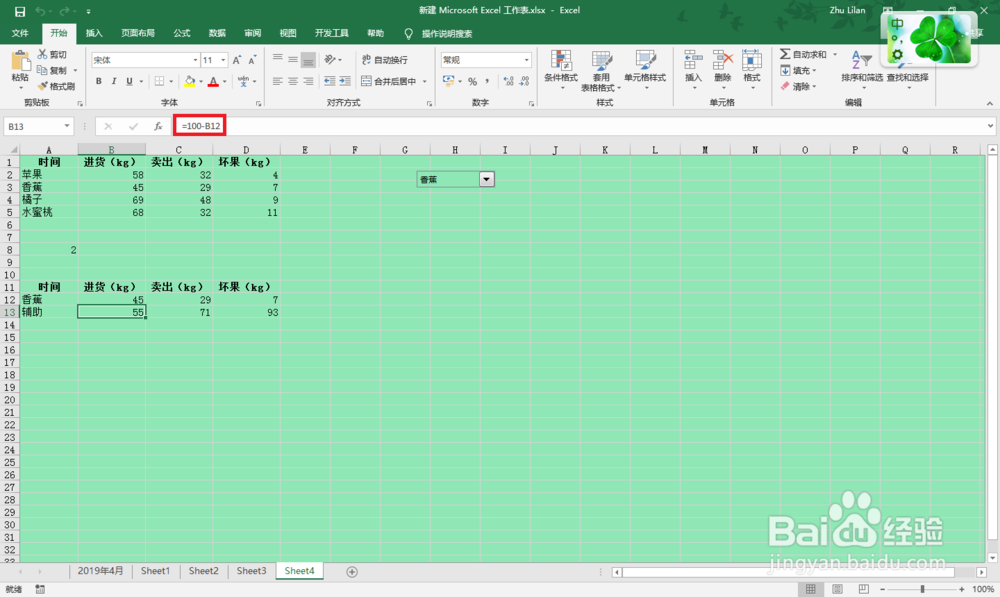
6、选中A11:D13区域,“插入”—“圆环图”;

7、选中圆环图,右键选择“设置数据系列格式”,打开设置数据系列格式窗口,设置如下;
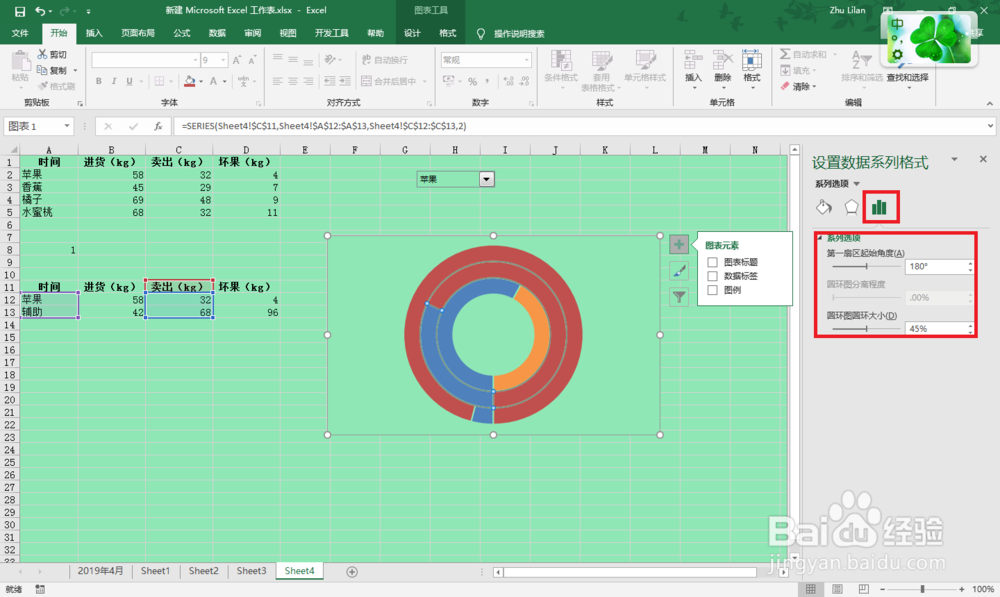
8、将蓝色部分的填充改为“无填充”,其他部分设置成需要的颜色即可;

